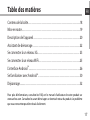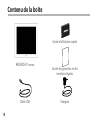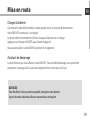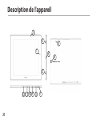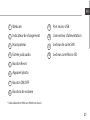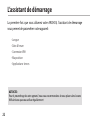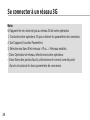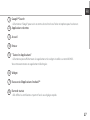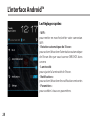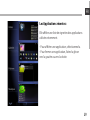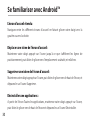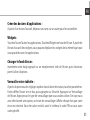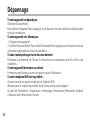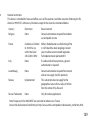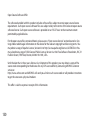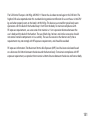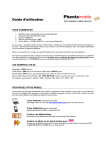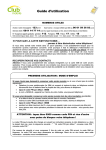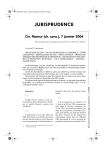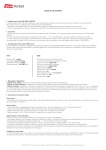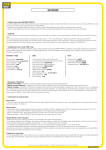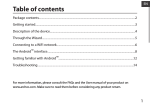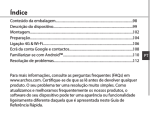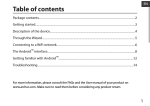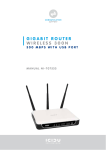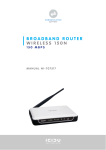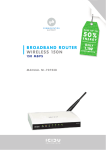Download Table des matières
Transcript
Table des matières FR Contenu de la boîte...................................................................................................18 Mise en route...............................................................................................................19 Description de l’appareil........................................................................................ 20 Assistant de démarrage..........................................................................................22 Se connecter à un réseau 3G............................................................................... 23 Se connecter à un réseau WiFi...............................................................................25 L’interface AndroidTM.................................................................................................26 Se familiariser avec AndroidTM...............................................................................30 Dépannage..................................................................................................................32 Pour plus d’informations, consultez-les FAQs et le manuel d’utilisateur de votre produit sur www.archos.com. Consultez-les avant d’envisager un éventuel retour du produit. Le problème que vous rencontrez peut être résolu facilement. 17 Contenu de la boîte Guide d’utilisation rapide ARCHOS 9.7 xenon Câble USB 18 Guide des garanties et des mentions légales Chargeur Mise en route FR Chargez la batterie Connectez le câble d’alimentation à votre produit via le connecteur d’alimentation. Votre ARCHOS commence à se charger. Le témoin de fonctionnement est blanc lorsque la batterie est en charge. Appuyez sur le bouton ON/OFF pour allumer l’appareil. Vous pouvez utiliser votre ARCHOS pendant le chargement. Assistant de démarrage La première fois que vous allumez votre ARCHOS, l’assistant de démarrage vous permet de paramétrer votre appareil. Suivez tout simplement les instructions à l’écran. ASTUCES: Pour bénéficier d’une assistance complète, enregistrez votre produit. A partir de votre ordinateur, allez sur www.archos.com/register 19 Description de l’appareil 2 3 1 4 3 12 11 10 9 8 20 5 7 6 FR 1 Webcam 9 Port micro-USB 2 Indicateur de chargement 10 Connecteur d’alimentation 3 Haut-parleur 11 Lecteur de carte SIM 4 Entrée jack audio 12 Lecteur carte Micro-SD 5 Bouton Reset 6 Appareil photo 7 Bouton ON/OFF 8 Boutons de volume * Câble vidéo (Mini-HDMI vers HDMI) non-fourni. 21 L’assistant de démarrage La première fois que vous allumez votre ARCHOS, l’assistant de démarrage vous permet de paramétrer votre appareil : - Langue - Date & heure - Connexion Wifi - Ma position - Applications tierces ASTUCES : Pour le paramétrage de votre appareil, nous vous recommandons de vous placer dans la zone Wifi du réseau que vous utilisez régulièrement. 22 Se connecter à un réseau 3G FR Votre ARCHOSest équipé d’un emplacement pour carte SIM. Votre appareil est désimlocké et il n’y a aucune restriction liée aux opérateurs téléphoniques. Notez que vous devez vous situer dans une zone couverte par la 3G. Insérez votre carte SIM Important : Avant d’insérer une carte SIM, vous devez éteindre l’appareil. 1. Eteignez l’appareil. 2. Insérez la carte SIM dans son emplacement. 3. Démarrez l’appareil. 4. Un numéro de code PIN pourrait être demandé. 5. Entrez le numéro de code PIN et sélectionnez OK. L’appareil tente d’établir une connexion au réseau 3G de votre opérateur. 23 Se connecter à un réseau 3G Note: Si l’appareil ne se connecte pas au réseau 3G de votre opérateur 1. Contactez votre opérateur 3G pour obtenir les paramètres de connexion. 2. Sur l’appareil, touchez Paramètres. 3. Sélectionnez Sans fil et réseaux > Plus... > Réseaux mobiles. -- Dans Opérateur de réseau, sélectionnez votre opérateur. -- Dans Noms des points d’accès, sélectionnez le correct nom de point d’accès et saisissez les bons paramètres de connexion. 24 Se connecter à un réseau WiFi FR ATTENTION : Assurez vous d’être dans une zone WiFi. Vous pouvez accéder rapidement au paramètres WiFi à partir de la barre de statuts dans le coin inférieur droit de l’écran : 1.Sélectionnez l’heure dans la barre de statuts. Le panneau des statuts s’affiche. 2. Sélectionnez l’heure une deuxième fois dans le panneau de statuts. Les réglages rapides s’affichent. 3.Sélectionnez WiFi pour afficher la page des paramètres WiFi. 4. Si le WiFi est éteint, faites-glisser l’interrupteur WiFi sur la position Marche. Une fois que le WiFi est activé, l’ARCHOS recherche des réseaux WiFi à portée. 5. Sélectionnez le nom du réseau auquel vous voulez vous connecter. Les réseaux privés sont affichés avec un cadenas. Ils nécessitent un mot de passe. ASTUCES : - lorsque vous saisissez un mot de passe, nous vous recommandons de cocher «Afficher mot de passe» afin de voir les caractères que vous tapez. - Pour obtenir le mot de passe ou les paramètres du réseau WiFi, contactez le fournisseur d’accès. - Si votre WiFi est activé et que vous êtes à portée d’un réseau auquel vous vous êtes déjà connecté, votre ARCHOS tente d’établir automatiquement une connexion. 25 L’interface AndroidTM 1 5 6 2 7 3 4 26 8 FR 1 GoogleTM Search > Sélectionnez "Google" pour saisir vos termes de recherche ou l’icône microphone pour les énoncer. 2 Applications récentes 3 Accueil 4 Retour 5 " Toutes les Applications" > Sélectionnez pour afficher toutes les applications et les widgets installées sur votre ARCHOS. Vous retrouverez toutes vos applications téléchargées. 6 Widget 7 Raccourcis d’Applications AndroidTM 8 Barre de statuts > Elle affiche les notifications et permet l’accès aux réglages rapides. 27 L’interface AndroidTM Les Réglages rapides : - WiFi : pour mettre en marche/arrêter votre connexion WiFi - Rotation automatique de l’écran : pour activer/désactiver l’orientation automatique de l’écran dès que vous tournez l’ARCHOS dans un sens - Luminosité : pour ajuster la luminosité de l’écran. - Notifications : pour activer/désactiver les notifications entrantes - Paramètres : pour accéder à tous vos paramètres. 28 FR Les Applications récentes : Elle affiche une liste de vignettes des applications utilisées récemment. - Pour afficher une application, sélectionnez-la. - Pour fermer une application, faites-la glisser vers la gauche ou vers la droite. 29 Se familiariser avec AndroidTM L’écran d’accueil étendu : Naviguez entre les différents écrans d’accueil en faisant glisser votre doigt vers la gauche ou vers la droite. Déplacer une icône de l’écran d’accueil : Maintenez votre doigt appuyé sur l’icone jusqu’à ce que s’affichent les lignes de positionnement, puis faites-le glisser vers l’emplacement souhaité, et relâchez. Supprimer une icône de l’écran d’accueil : Maintenez votre doigt appuyé sur l’icone, puis faites le glisser vers le haut de l’écran, et déposez le sur l’icone Supprimer. Désinstaller une applications : A partir de l’écran Toutes les applications, maintenez votre doigt appuyé sur l’icone, puis faites le glisser vers le haut de l’écran et déposez le sur l’icone Désinstaller. 30 FR Créer des dossiers d’applications : A partir d’un écran d’accueil, déposez un icone sur un autre pour les rassembler. Widgets : Touchez l’icone Toutes les applications. Touchez Widgets en haut de l’écran. A partir de l’écran d’accueil des widgets, vous pouvez déplacer les widgets de la même façon que vous procédez avec les applications. Changer le fond d’écran : maintenez votre doigt appuyé sur un emplacement vide de l’écran, puis choisissez parmi la liste d’options. Verrouiller votre tablette : A partir du panneau des réglages rapides dans la barre de statuts, touchez paramètres. Faites défiler l’écran vers le bas, puis appuyez sur Sécurité. Appuyez sur Verrouillage de l’écran. Appuyez sur le type de verrouillage que vous voulez utiliser. Dès que vous avez sélectionné une option, un écran de verrouillage s’affiche chaque fois que votre écran est réactivé. Vous êtes alors invité à saisir le schéma, le code PIN ou tout autre code spécifié. 31 Dépannage Si votre appareil ne répond pas : Utilisez le bouton Reset. Pour utiliser le bouton Reset, appuyez sur le bouton reset en utilisant un objet pointu tel qu’un trombone. Si votre appareil ne s’allume pas : 1. Chargez votre appareil. 2. Utilisez le bouton Reset. Pour utiliser le bouton Reset, appuyez sur le bouton reset en utilisant un objet pointu tel qu’un trombone. Si vous voulez prolonger la vie de votre batterie : Diminuez la luminosité de l’écran et désactivez les connexions sans fil si elles sont inutilisées. Si votre appareil fonctionne au ralenti : Fermez les applications qui ne sont pas en cours d’utilisation. Si votre réception WiFi est trop faible : Assurez vous de ne pas être trop loin de la borne WiFi. Mettez à jour le logiciel du produit. http://www.archos.com/support A partir de Paramètres > Réparation et formatage, sélectionnez Réinitialiser Android Contactez votre fournisseur d’accès. 32 National restrictions This device is intended for home and office use in all EU countries (and other countries following the EU directive 1999/5/EC) without any limitation except for the countries mentioned below: Country Restriction Reason/remark Bulgaria None General authorization required for outdoor use and public service France Outdoor use limited to 10 mW e.i.r.p. within the band 2454-2483.5 MHz Military Radiolocation use. Refarming of the 2.4 GHz band has been ongoing in recent years to allow current relaxed regulation. Full implementation planned 2012 Italy None If used outside of own premises, general authorization is required. Luxembourg None General authorization required for network and service supply (not for spectrum) Norway Implemented This subsection does not apply for the geographical aera within a radius of 20 km from the centre of Ny-Alesund Russian Federation None Only for indoor applications Note: Frequency 2454-2483.5MHZ are restricted to indoor use in France. Consult the declaration of conformity on http://www.archos.com/products/declaration_conformity.html 129 Open Source Software Offer The software bundled with this product includes software files subject to certain open source license requirements. Such open source software files are subject solely to the terms of the relevant open source software license. Such open source software is provided on an “AS IS” basis to the maximum extent permitted by applicable law. For the open source files contained herein, please access “Open source license” section located at: Settings\About tablet\Legal information on the device for the relevant copyright and licensing terms. You may obtain a copy of Apache License, Version 2.0 at http://www.apache.org/licenses/LICENSE-2.0. You may also obtain a copy of GNU General Public License, Version 2 at the Free Software Foundation, INC, 51 Franklin Street, Fifth Floor, Boston, MA 02110-1301, USA. Until the date that is three years after our last shipment of this product, you may obtain a copy of the source code corresponding to the binaries for any GPL-Licensed file by contacting ARCHOS customer service at http://www.archos.com and ARCHOS will send you a link to such source code or will provide instructions to get the source on a physical medium. This offer is valid to anyone in receipt of this information. 130 The SAR limit of Europe is 2.0 W/kg. ARCHOS 9.7 Xenon has also been tested against this SAR limit. The highest SAR value reported under this standard during product certification for use at the ear is 0.667W/ kg and when properly worn on the body is 0.952 W/kg. This device was tested for typical body-worn operations with the back of the handset kept 1.5cm from the body. To maintain compliance with RF exposure requirements, use accessories that maintain a 1.5cm separation distance between the user’s body and the back of the handset. The use of belt clips, holsters and similar accessories should not contain metallic components in its assembly. The use of accessories that do not satisfy these requirements may not comply with RF exposure requirements, and should be avoided. RF exposure information: The Maximum Permissible Exposure (MPE) level has been calculated based on a distance of d=20 cm between the device and the human body. To maintain compliance with RF exposure requirement, use product that maintain a 20cm distance between the device and human body. 131